Cách xuất mật khẩu đã lưu từ Google Chrome

Google Chrome , trình duyệt web(web browser) yêu thích của nhiều người, bao gồm trình quản lý mật khẩu(password manager) có thể được sử dụng để tự động điền và tự động(autofill & autosuggestion) đề xuất . Mặc dù trình quản lý mật khẩu của (password manager)Chrome là phù hợp, nhưng bạn có thể muốn điều tra các trình quản lý mật khẩu(password manager) của bên thứ ba khác vì Chrome có thể không an toàn nhất. Bài viết này sẽ trình bày cách xuất mật khẩu đã lưu của bạn từ Google Chrome sang một trong những lựa chọn của riêng bạn.

Cách xuất mật khẩu đã lưu từ Google Chrome(How to Export Saved Passwords from Google Chrome)
Khi bạn xuất mật khẩu của mình từ Google , chúng sẽ được lưu ở định dạng CSV(saved in CSV format) . Ưu điểm của tệp CSV(CSV file) này là:
- Sau đó, tệp này có thể được sử dụng để theo dõi tất cả các mật khẩu của bạn.
- Ngoài ra, nó có thể dễ dàng được nhập vào các trình quản lý mật khẩu thay thế.
Do đó(Hence) , xuất mật khẩu đã lưu từ Google Chrome là một quá trình nhanh chóng và không phức tạp.
Lưu ý(Note) : Bạn phải đăng nhập vào tài khoản Google(Google account) bằng hồ sơ trình duyệt(browser profile) để xuất mật khẩu của mình.
Làm theo các bước được liệt kê bên dưới để xuất mật khẩu Google Chrome :
1. Khởi chạy Google Chrome .
2. Nhấp vào ba dấu chấm dọc(three vertical dots) ở góc bên phải của cửa sổ.
3. Tại đây, nhấp vào Cài đặt(Settings) từ menu xuất hiện.

4. Trong tab Cài đặt(Settings) , nhấp vào Tự động điền(Autofill) ở khung bên trái và nhấp vào Mật khẩu(Passwords) ở bên phải.

5. Sau đó, nhấp vào biểu tượng ba chấm dọc(three vertical dotted icon) cho Mật khẩu đã lưu(Saved Passwords) , như được hiển thị.

6. Chọn tùy chọn Xuất mật khẩu…(Export passwords…) như được mô tả bên dưới.

7. Một lần nữa, nhấp vào nút Xuất mật khẩu…(Export passwords…) trong hộp bật lên xuất hiện.

8. Nhập mã PIN(PIN ) Windows của bạn vào trang Bảo mật Windows(Windows Security) , như được hiển thị.

9. Bây giờ, chọn Vị trí(Location) nơi bạn muốn lưu tệp và nhấp(file and click) vào Lưu(Save) .

Đây là cách bạn có thể xuất mật khẩu đã lưu từ Google Chrome .
Cũng đọc:(Also Read:) Cách quản lý & xem mật khẩu đã lưu(Manage & View Saved Passwords) trong Chrome
Cách nhập mật khẩu trong trình duyệt thay thế(How to Import Passwords in Alternate Browser)
Làm theo các bước đã cho để nhập mật khẩu vào trình duyệt web bạn chọn:
1. Mở trình duyệt web(web browser) bạn muốn nhập mật khẩu.
Lưu ý:(Note:) Chúng tôi đã sử dụng Opera Mini làm ví dụ ở đây. Các tùy chọn và menu sẽ khác nhau tùy theo trình duyệt.
2. Nhấp vào biểu tượng bánh răng(gear icon) để mở Cài đặt(Settings) trình duyệt .
3. Tại đây, chọn menu Nâng cao(Advanced) ở khung bên trái.
4. Cuộn(Scroll) xuống dưới cùng, nhấp vào tùy chọn Nâng cao(Advanced) ở khung bên phải để mở rộng.
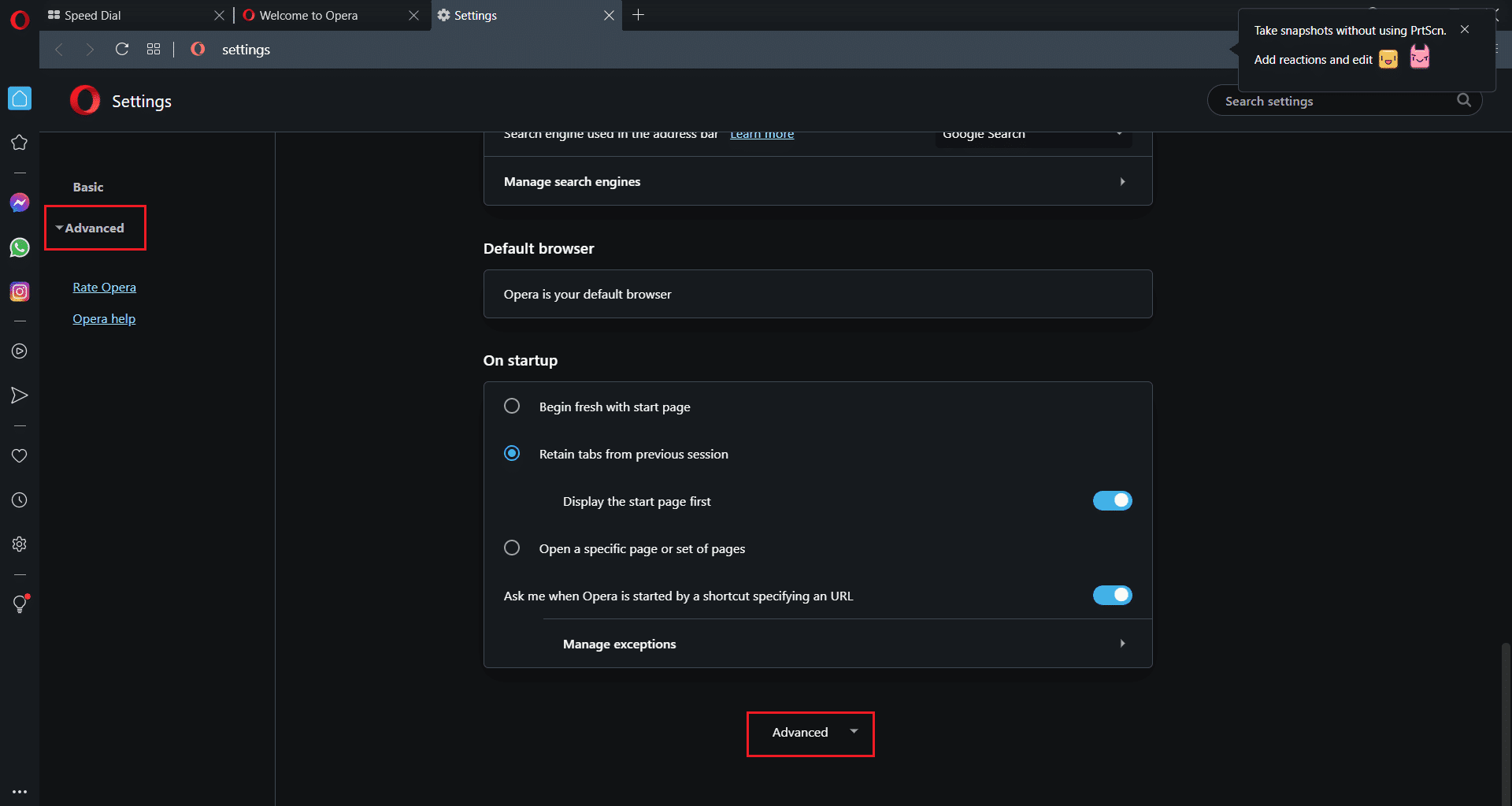
5. Trong phần Tự động điền(Autofill) , nhấp vào Mật khẩu(Passwords) như được tô sáng.

6. Sau đó, nhấp vào ba dấu chấm dọc(three vertical dots) cho tùy chọn Mật khẩu đã lưu(Saved Passwords) .

7. Nhấp vào Nhập(Import) , như được hiển thị.

8. Chọn tệp mật khẩu .csv Chrome(Chrome passwords) mà bạn đã xuất từ Google Chrome trước đó. Sau đó, nhấp vào Mở(Open) .

Mẹo chuyên nghiệp:(Pro Tip:) Bạn nên xóa tệp mật khẩu.csv(delete passwords.csv file) vì bất kỳ ai có quyền truy cập vào máy tính của bạn đều có thể dễ dàng sử dụng tệp này để truy cập vào tài khoản của bạn.
Khuyến khích:(Recommended:)
- Cách sửa lỗi Microsoft Store(Fix Microsoft Store) không mở trên Windows 11
- Dịch vụ nâng cao của Google Chrome(Google Chrome Elevation Service) là gì
- Cách khắc phục sự cố liên tục của Chrome
Chúng tôi hy vọng bạn đã học được cách ( how to) xuất mật khẩu đã lưu từ Google Chrome và nhập chúng vào một trình duyệt khác(export saved passwords from Google Chrome & import them to another browser) . Bạn có thể gửi đề xuất và thắc mắc của mình trong phần bình luận(comment section) bên dưới. Chúng tôi rất muốn biết bạn muốn chúng tôi khám phá chủ đề nào tiếp theo.
Related posts
Cách xuất mật khẩu đã lưu trong Google Chrome
Làm thế nào để Block and Unblock một Website trên Google Chrome
Back Up And Restore Bookmarks của bạn trong Google Chrome
Cách xóa các trang web được truy cập nhiều nhất trên Google Chrome
Google Chrome vs Firefox Quantum cho Windows 10
Làm cách nào để khôi phục Deleted History trên Google Chrome?
Cách Fix No Sound issue trong Google Chrome
Cách cài đặt Google Chrome bằng Windows PowerShell
Làm thế nào để thay đổi default browser trong Windows 11
Làm thế nào để thiết lập một máy chủ proxy trong Chrome, Firefox, Edge, và Opera
Trong trường hợp được cookie lưu trữ trong Windows 10 cho tất cả các trình duyệt chính?
Làm thế nào để Enable Home Button trong Google Chrome
Các phần mở rộng Google Chrome không hoạt động trên Windows 10
Làm thế nào để bỏ cấm Adobe Flash Player trong Google Chrome
Fix Keyboard không làm việc trong Google Chrome trên Windows 10
Làm thế nào để truy cập ẩn danh trong Chrome, Firefox, Edge, và Opera
Làm thế nào để tạo ra mật khẩu trong Google Chrome sử dụng Password Generator
Cách bật Không theo dõi trong Chrome, Firefox, Edge và Opera
Cách xem Downloads gần đây trong Google Chrome
Make InPrivate or Incognito shortcuts cho Firefox, Chrome, Edge, Opera hoặc Internet Explorer
